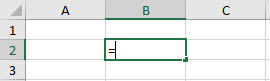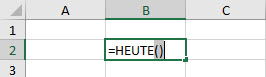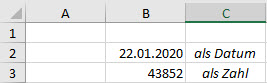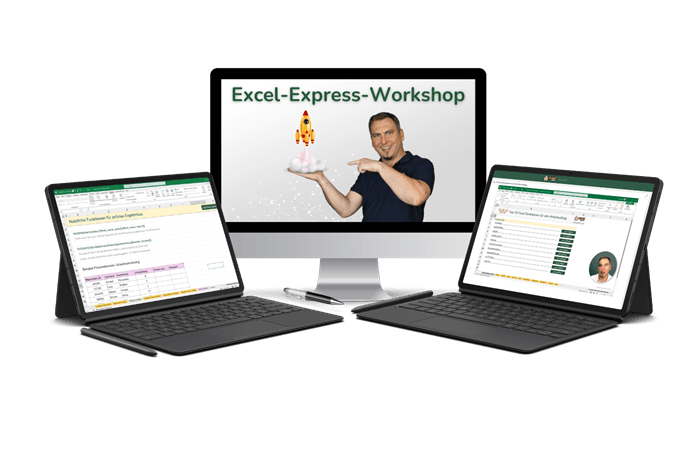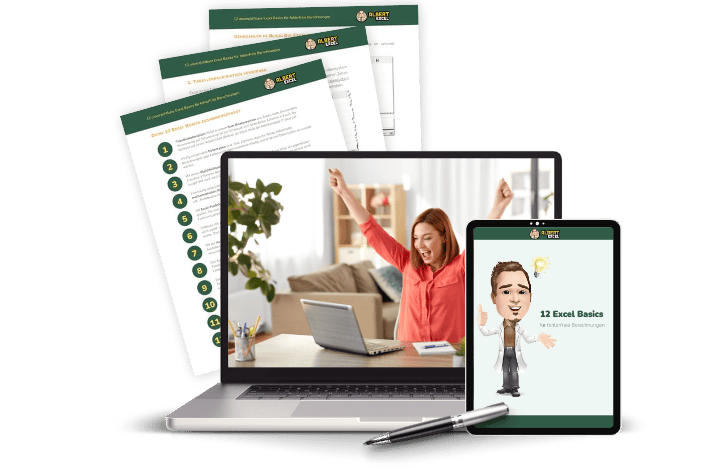Excel HEUTE Funktion meistern
Mit der Excel HEUTE Funktion wird das aktuelle Datum in Excel automatisch ermittelt. Der Vorteil an dieser Funktion ist, dass die entsprechende Zelle Dir jederzeit das aktuelle Datum ausgibt. Das ist der Fall wenn die Arbeitsmappe neu berechnet wird oder die entsprechende Excel Datei neu berechnet wird.
Die HEUTE Funktion gibt laut Definition die fortlaufende Zahl des heutigen Datums zurück. Das heißt, dass eine Zahl ermittelt wird. Diese kann dann in Excel in einem Datumsformat ausgegeben werden. Standardgemäß formatiert Excel eine Zelle mit der HEUTE-Funktion automatisch in ein Datumsformat um.
In diesem Artikel lernst Du die Funktion HEUTE näher kennen und wie in Excel das Datum von heute ermittelt wird. Die kleine Schwesterfunktion von HEUTE() ist die Funktion JETZT. Mit dieser Funktion kann zusätzlich auch die aktuelle Zeit ermittelt werden.
Video Tutorial: In Excel das Datum von heute ermitteln
Beispiel und Übung zur HEUTE-Funktion
Im Folgenden kannst Du Dir die vorgestellte Datei aus dem Video zur Excel HEUTE Funktion in Excel anschauen. Lade Dir die Beispieldatei herunter und probiere die HEUTE-Funktion gleich aus.
Beispieldatei Vorschau:
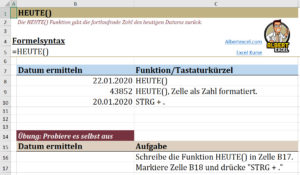
So geht’s: in Excel das Datum von Heute automatisch ermitteln

Die Excel HEUTE Funktion ist einfach anzuwenden und gibt das aktuelle Datum in Excel aus.
Gesamtzeit: 1 Minute
-
Zelle markieren und Gleichheitszeichen setzen
Formel mit einem Gleichheitszeichen-Zeichen starten: =
-
Funktionsname eingeben
Funktionsname eingeben: =HEUTE
-
Funktionsparamter übergeben
Klammern schließen ohne weitere Parameter zu übergeben: =HEUTE() Diese Funktion kommt ohne zusätzliche Funktions-Parameter aus.
-
Mit Eingabetaste bestätigen
Die Zelle zeigt jetzt automatisch das aktuelle Datum, basierend auf einer fortlaufenden Zahl im Excel-Datums-/Uhrzeitcode. Die Fortlaufende Zahl stellt die Anzahl der vergangenen Tage seit dem 01.01.1900 (=1) dar. Excel startet die interne Zeitrechnung ab dem 01.01.1900! Im Regelfall wird die Zelle nach Funktionseingabe in ein Datumsformat umgewandelt.
BESCHREIBUNG UND ANWENDUNG von HEUTE()
Die Excel HEUTE Funktion wird verwendet, um das heutige Datum automatisch zu ermitteln. Zum Beispiel kann so in einem Report immer das aktuelle Datum in einer Überschrift in einem Report ausgegeben werden.
Die HEUTE-Funktion lässt sich auch gut mit den Funktionen DATUM, TAG, MONAT und JAHR kombinieren. So kannst Du zum Beispiel auch nur das aktuelle Jahr, Monat oder den Tag in Excel ermitteln.
HEUTE() Formel-Syntax
=HEUTE()| Parameter | Beschreibung |
|---|---|
| nicht erforderlich | Die Excel HEUTE Funktion kommt ohne weitere Parameter aus. In eine Zelle muss lediglich „=HEUTE()“ eingegeben werden. |
Hinweise und bewährte Methoden
Die HEUTE Funktion benötigt keine weiteren Parameter, das heißt dass die Klammer hinter der Funktion leer bleibt.
Das Ergebnis der HEUTE Funktion wird jedes mal neu berechnet, sobald die Arbeitsmappe erneut geöffnet wird. Eine Neuberechnung aktualisiert das Datum ebenfalls. Mit der Taste F9 kann die Arbeitsmappe neu berechnet werden. Das empfiehlt sich insbesondere wenn die automatische Neuberechnung deaktiviert sein sollte.
Was ist zu tun wenn sich das Excel Datum nicht ändern darf?
Abhilfe verschafft hier nur die Verwendung direkt eingetragener Datumswerte in die Zelle. Die Excel HEUTE-Funktion ist in diesem Fall nicht geeignet. Die Funktion berechnet automatisch das aktuelle Datum mit jeder Neuberechnung der Arbeitsmappe oder beim Öffnen der Arbeitsmappe.
Tastenkombination für das Datum von Heute in Excel:
Anstatt das Datum manuell in eine Zelle einzutragen kannst Du auch die Tastenkombination STRG und . (Punkt) verwenden. Folgendes ist hierbei zu beachten: Beim Öffnen oder Neuberechnen der Arbeitsmappe findet hier keine Neuberechnung des aktuellen Datums statt. Mit der Tastenkombination wird lediglich das heutige Datum in eine Zelle geschrieben. Der Zell-Inhalt ist statisch. Das ist das gleiche als würdest Du das heutige Datum selbst in die Zelle eintragen.
Excel Praxis Newsletter
Wertvolle Excel Tipps für fehlerfreie Berechnungen
Profitiere von praxiserprobten Tipps für professionelle Arbeitsergebnisse, um produktiv zu arbeiten und teure Berechnungsfehler zu vermeiden
EXCEL LERNEN
Du möchtest Excel lernen? In unserem Kurs zu den Excel Grundlagen kannst Du neben der Excel HEUTE Funktion Dir viele andere Funktionen ausführlicher ansehen und lernen. Außerdem findest Du dort auch Übungen zu weiteren Funktionen. Du lernst auch ausgiebiger wie Du Dich mir Dir noch unbekannte Funktionen in Excel schnell vertraut machen kannst. Erfahre mehr auf der Kursseite zum Excel Basiskurs.
Weitere Informationen zu der hier gezeigten Funktion findest Du übrigens auch auf der Hilfeseite von Microsoft.